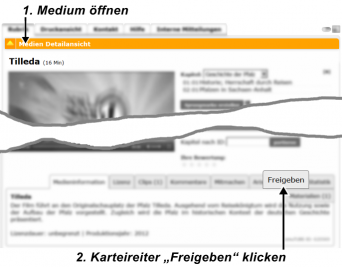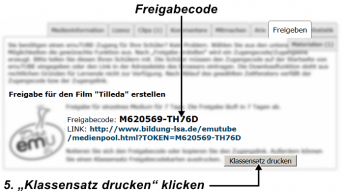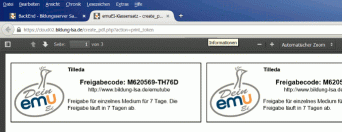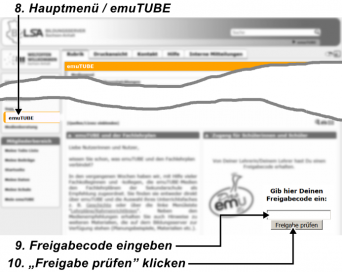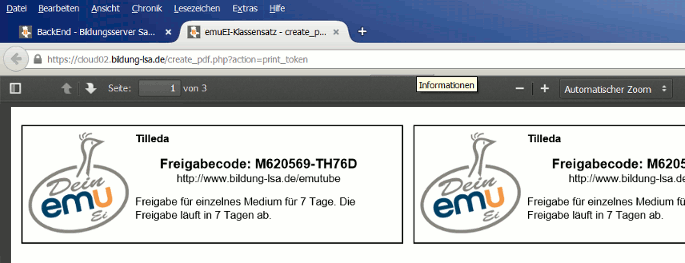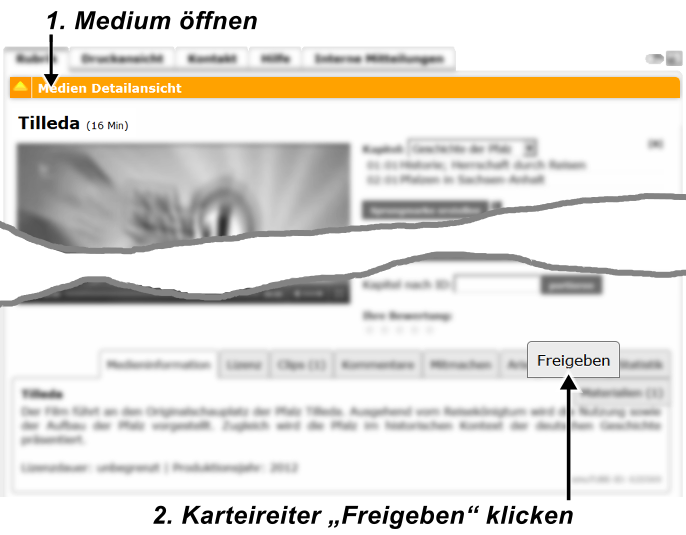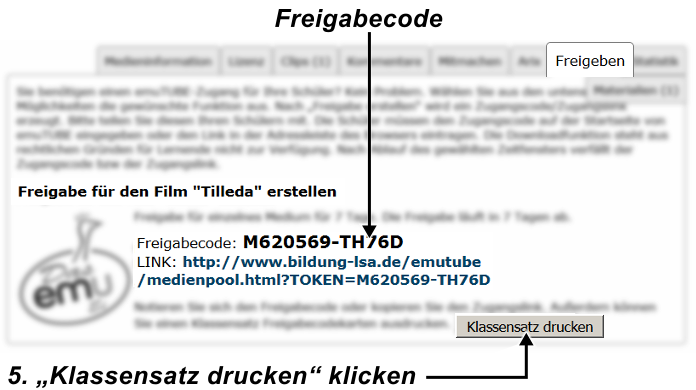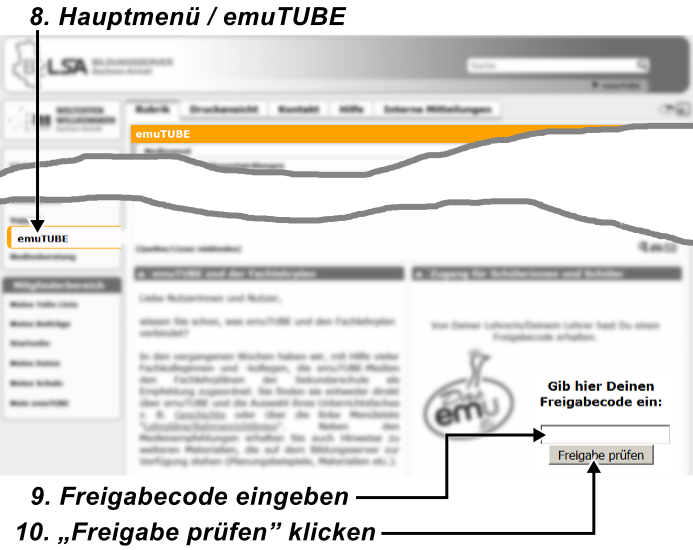Eine Freigabe erstellen – Das emuEI
Oft ergibt sich die Situation, dass die Schüler außerhalb des Unterrichts ein Medium benötigen, aber keine Zugangsberechtigung erhalten können. Was tun?
|
1. Zuerst die Seite mit dem Medium aufrufen. 2. Dann in der Reihe der Karteikartenreiter unter dem Videofenster den Reiter „Freigeben“ klicken. |
|
|
In der neu geöffneten Karteikarte die Laufzeit der Freigabe festlegen, z. B.: 3. Den Listeneintrag „aktueller Film für 7 Tage“ auswählen. 4. „Freigabe erstellen“ klicken. |
|
|
emuTUBE erstellt jetzt die Freigabe und zeigt den Freigabecode an. (Achtung! Diese Funktion besteht nur für Nutzer mit einem persönlichen Account.) 5. Danach auf die Schaltfläche „Klassensatz drucken“ klicken. |
|
|
Es wird eine Datei mit mehreren Etikettenbögen angezeigt – die Etiketten enthalten unter anderem den Namen des Films (in diesem Fall „Tilleda“ und den Freigabecode. 6. Die Bögen ausdrucken. Die ausgedruckten Etiketten zuschneiden und an die Schüler verteilen. |
|
|
Die Schüler müssen dann zu Hause folgendes tun: 7. Den Landesbildungsserver www.bildung-lsa.de öffnen und dort im Hauptmenü links auf den Eintrag emuTUBE klicken. 8. rechts unten neben dem emuEI ihren Freigabecode eingeben und 9. auf die Schaltfläche „Freigabe prüfen“ klicken. Sie werden dann zum freigeschalteten Medium weitergeleitet. Wichtig: Diese Freigaben sind befristet, ihre Gültigkeit beginnt, wenn der erste Anwender auf die Schaltfläche „Freigabe prüfen“ geklickt hat. Nach Ablauf der gewählten Frist verfallen Freigabe und Freigabecode. |
| Autor/Rechteinhaber: Herr Michael Woyde | Eingestellt am: Stand vom: | 01.10.2015 01.06.2022 | |||||||||||||||
| Lizenzangaben des Beitrags: CC BY-SA 3.0 Dieses Medium ist freies Lern- und Lehrmaterial im Sinne der UNESCO-Initiative Open Educational Ressources (OER) Details zu OER. Sie dürfen diesen Beitrag entsprechend oben angegebener Lizenz verwenden, wenn Sie folgende Quellenangabe benutzen: |   | ||||||||||||||||
| Michael Woyde auf dem Bildungsserver Sachsen-Anhalt (http://www.bildung-lsa.de/index.php?KAT_ID=5287#art32769) | |||||||||||||||||
Lizenzangaben der eingebundenen Medien
| |||||||||||||||||